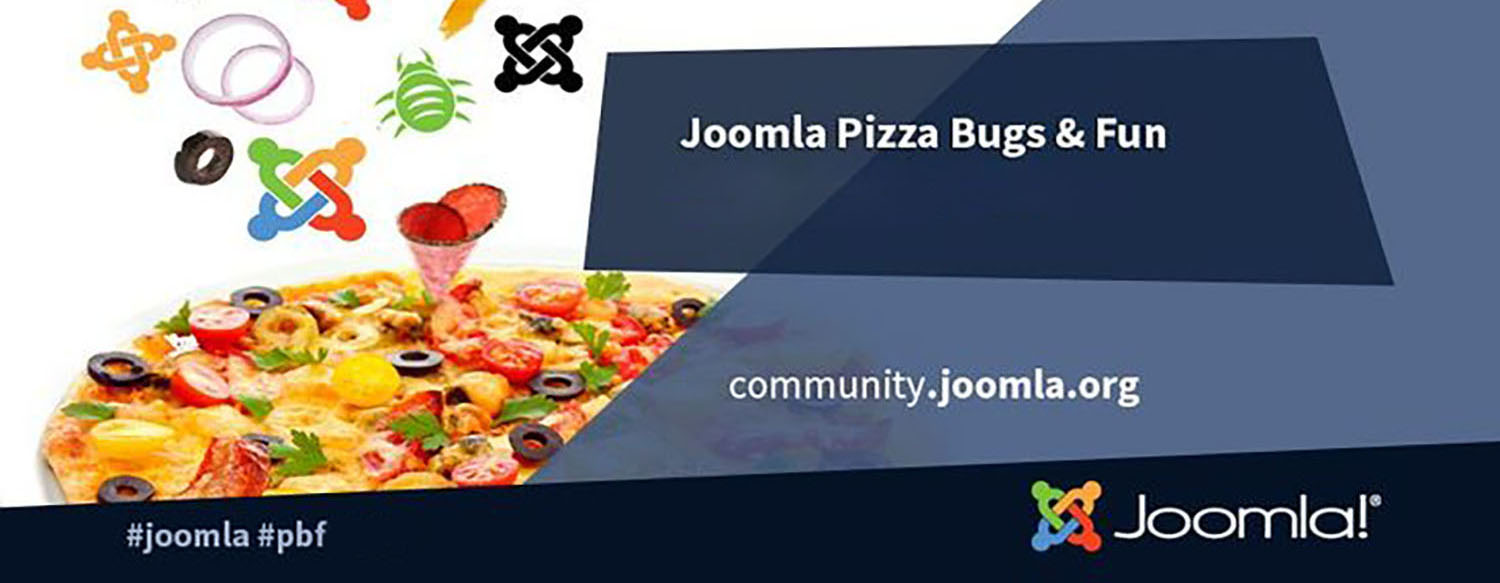
Come posso aiutare la community a trovare i Bug?
Istruzioni operative per chi vuol provare a farlo da solo o in gruppo di joomlers.
- Portarsi un computer portatile
(non dimenticarti il caricabatteria e il mouse)
Sistema operativo: Windows – Mac – Linux
eventuale ciabatta di corrente o adattatore multipla
- Portarsi una chiavetta USB
anche 1gb è sufficiente e la useremo per scambiarci velocemente patch e "virus"!
- Creare un account GITHUB
Questo ci serve perché è da li che scaricheremo la versione sotto test
e vedremo le anomalie risolte da verificare
Link al sito dove registrarsi o fare login con il proprio account:
https://github.com
andare successivamente a questo link dedicato al CMS Joomla
https://github.com/joomla/joomla-cms
e scaricare dal pulsante verde "Clone o Download" la versione zippata di Joomla
che useremo nel nostro ambiente di test
- Installare software ambiente AMP (Apache- MySQL- PHP)
sul proprio computer per essere subito operativi:
Link a sito consigliato per il download:
https://www.apachefriends.org/download.html
Note per la scelta della versione:
scegliere la versione adeguata al proprio sistema operativo controllando anche
la versione PHP più vicina a quella che userete poi sul vostro server per non avere
problemi di compatibilità con il funzionamento del CMS Joomla.
Note per fare installazione personalizzata pulita:
Eseguire installazione selezionando le spunte sui servizi essenziali:
Apache, MySQL, Mercury Mail server, PHP, Php My Admin, Fake Sendmail
- Avvio servizi ambiente AMP
Aprire il programma XAMPP Control Pannel e cliccare su start
per I servizi Apache e MySQL - Scompattare la versione di Joomla! da testare
Selezionare il file zip della versione di joomla scaricata da GitHub precedentemente (vedi punto 3)
ed estrarre/scompattare i file nella cartella: C:\xampp\htdocs
- Rinominare la cartella di test
Sfogliare le risorse del proprio computer e andare in questa cartella che si è apnena creata
Esempio S.O. Windows: C:\xampp\htdocs\
e rinominiamo la cartella "joomla-cms-staging" in "joomlapbf" per comodità - Creazione Utente e Database
Aprire un browser scrivere il seguente indirizzo:
http://localhost/phpmyadmin/<a< a=""> href="http://localhost/phpmyadmin/">
per creare utente:
Cliccare sul menu "Accont Utenti"
successivamente sulla voce "Aggiungi Account Utente"
Indicare nome utente "test"
indicare nome host: locale
impostare una password: "test"
per creare il database
cliccare a attivare la spunta su:
- Crea un database con lo stesso nome e concedi tutti i privilegi
- Concedi tutti i privilegi al nome con caratteri jolly (username\_%)
- Privilegi globali - seleziona tutto
- Installare Joomla con la procedura guidata
Aprire un browser scrivere il seguente indirizzo:
http://localhost/joomlapbf/
Sezione 1 - Configurazione:
Nome sito: joomlapbf
Descrizione: Test versione joomla
Nome utente: test
password: test
Email: indicare la propria casella
clicca pulsante "avanti"
Sezione 2 - Database:
Tipo Database: MySQLi
Nome host: localhost
nome utente: test
password: test
nome database: test
prefisso tabelle: lasciare indicazione che si è compilata in automatico
clicca pulsante "avanti"
Sezione 3 - Riepilogo Dati:
Installa dati di esempio: Il sito deve essere multilingue (almeno 3 instalalte)
Scorrere in fondo alla pagina e cliccare sul pulsante "installa"
Successivamente deve comparire una pagina con scritto:
"Congratulazioni, Joomla!® è stato installato correttamente"
chiudere la finestra senza toccare nessun altra configurazione - Accedere al sito:
lato pubblico in locale del nostro sito test
http://localhost/joomlapbf/<a< a=""> href="http://localhost/joomlapbf/">
back-end del sito:
http://localhost/joomlapbf/administrator/<a< a=""> href="http://localhost/joomlapbf/administrator/">
e inserire le credenziali di accesso
utente: test
password: test - Installare il Tester Patch
l componente del tester patch è un'estensione per Joomla! che consente agli utenti di applicare rapidamente le modifiche dalle richieste pull di GitHub e testarle.
Apri il browser e segui la procedura completa di video a questo indirizzo: https://docs.joomla.org/Component_Patchtester_for_Testers
Oppure segui questi semplici passaggi rapidi:
apri link:
https://github.com/joomla-extensions/patchtester/releases
Scarica componente: com_patchtester.zip
(consigliato usare ultima versione disponibile)
- Successivamente installa il componente com_patchtester.zip
dal pannello di installazione
- Aprire il componente dalla voce di menu compente - Joomla! Patch Tester
cliccando sul pulsante "Fetch Data" comparirà il lungo elenco delle patch disponibili - Fare il "Joomla Pizza Bug & Fun"
Seleziona una patch dal lungo elenco
e dal pulsante J! Issue trovi la spiegazione come effettuare il test
Elenco issue: https://issues.joomla.org
Adesso buon lavoro … divertiti quanto vuoi a fare I test delle patch che vuoi.
- Adesso NON DIMENTICARE di andare a mangiarti una fumante PIZZA!!!
Un ringraziamento dalla Joomla! Community per il tuo prezioso contributo a rendere più bello Joomla!.
Altre informazioni sono consultabili al sito:
https://docs.joomla.org/Testing_Joomla!_patches

